Jak změnit výchozí nastavení písma a téma e-mailu v aplikaci Outlook?
Když máte nainstalovaný Outlook, při vytváření e-mailové zprávy, odpovědi na ni nebo předávání e-mailové zprávy se automaticky používalo výchozí písmo a motiv aplikace Outlook. Pokud se vám nelíbí výchozí styly, můžete je změnit na své oblíbené typy. Následující článek ukazuje snadný způsob, jak změnit výchozí nastavení písma a téma e-mailu v aplikaci Outlook.
Změňte výchozí nastavení písma a téma e-mailu v Outlooku
- Automatizujte zasílání e-mailů pomocí Auto CC / BCC, Automatické předávání podle pravidel; poslat Automatická odpověď (Mimo kancelář) bez nutnosti výměnného serveru...
- Získejte připomenutí jako Varování BCC když odpovídáte všem, když jste v seznamu BCC, a Připomenout, když chybí přílohy pro zapomenuté přílohy...
- Zlepšete efektivitu e-mailu pomocí Odpovědět (vše) s přílohami, Automatické přidání pozdravu nebo data a času do podpisu nebo předmětu, Odpovědět na více e-mailů...
- Zjednodušte zasílání e-mailů pomocí Připomenout e-maily, Nástroje pro připojení (Komprimovat vše, Automaticky uložit vše...), Odebrat duplikáty, a Rychlá zpráva...
 Změňte výchozí nastavení písma a téma e-mailu v Outlooku
Změňte výchozí nastavení písma a téma e-mailu v Outlooku
1. cvaknutí Soubor > možnosti. Viz snímek obrazovky:
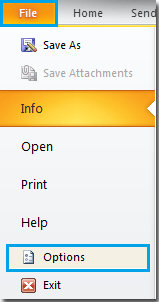
2. V Možnosti aplikace Outlook dialog, klepněte na tlačítko Poštovní zásilka > Stacionární a písma.
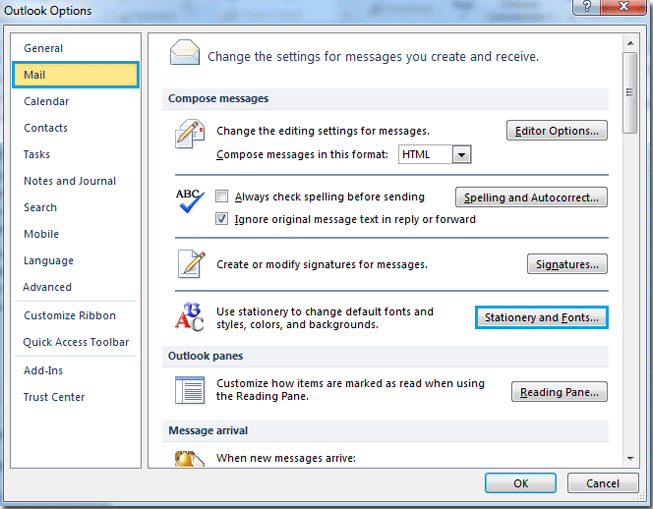
3. V Podpisy a stacionární dialogové okno pod Osobní stacionární klikněte na téma or Písmo vyberte svůj ideální styl a nakonec klikněte OK zavřete dialogové okno.

4. Otočí se na předchozí okno a poté se zavře OK nastavení dokončíte.

Nejlepší nástroje pro produktivitu v kanceláři
Kutools pro aplikaci Outlook - Více než 100 výkonných funkcí, které doplní váš Outlook
🤖 AI Mail Assistant: Okamžité profesionální e-maily s magií umělé inteligence – jedním kliknutím získáte geniální odpovědi, perfektní tón, vícejazyčné ovládání. Transformujte e-maily bez námahy! ...
???? Automatizace e-mailu: Mimo kancelář (k dispozici pro POP a IMAP) / Naplánujte odesílání e-mailů / Automatická kopie/skrytá kopie podle pravidel při odesílání e-mailu / Automatické přeposílání (pokročilá pravidla) / Automatické přidání pozdravu / Automaticky rozdělte e-maily pro více příjemců na jednotlivé zprávy ...
📨 Email management: Snadné vyvolání e-mailů / Blokujte podvodné e-maily podle předmětů a dalších / Odstranit duplicitní e-maily / pokročilé vyhledávání / Konsolidovat složky ...
📁 Přílohy Pro: Dávkové uložení / Dávkové odpojení / Dávková komprese / Automaticky uložit / Automatické odpojení / Automatické komprimování ...
???? Rozhraní Magic: 😊 Více pěkných a skvělých emotikonů / Zvyšte produktivitu své aplikace Outlook pomocí zobrazení s kartami / Minimalizujte aplikaci Outlook namísto zavírání ...
???? Zázraky na jedno kliknutí: Odpovědět všem s příchozími přílohami / E-maily proti phishingu / 🕘Zobrazit časové pásmo odesílatele ...
👩🏼🤝👩🏻 Kontakty a kalendář: Dávkové přidání kontaktů z vybraných e-mailů / Rozdělit skupinu kontaktů na jednotlivé skupiny / Odeberte připomenutí narozenin ...
Přes 100 Vlastnosti Očekávejte svůj průzkum! Kliknutím sem zobrazíte další informace.

